谈起开始菜单我想多数人都不会陌生,因此它是我们每天都需要点击的,不过不少用户反映说点击Win10开始菜单没反应,那么遇到这个问题怎么办呢?不知道的朋友赶紧来看看小编整理的Win10开始菜单没反应的解决方法吧! 方法/步骤: 1、开启电脑后,找到“我的电脑”或者“此电脑”点右键,点击“管理”打开“计算机管理”。 2、选择“服务和应用程序”,然后双击“服务”,我们在右边的服务列表里面找到“User Manager”,如下图: 3、双击打开“User Manager”,在“启动类型”里面把“禁用”改成“自动”,然后点击确定保存
谈起开始菜单我想多数人都不会陌生,因此它是我们每天都需要点击的,不过不少用户反映说点击Win10开始菜单没反应,那么遇到这个问题怎么办呢?不知道的朋友赶紧来看看小编整理的Win10开始菜单没反应的解决方法吧!
方法/步骤:
1、开启电脑后,找到“我的电脑”或者“此电脑”点右键,点击“管理”打开“计算机管理”。

2、选择“服务和应用程序”,然后双击“服务”,我们在右边的服务列表里面找到“User Manager”,如下图:


3、双击打开“User Manager”,在“启动类型”里面把“禁用”改成“自动”,然后点击确定保存。
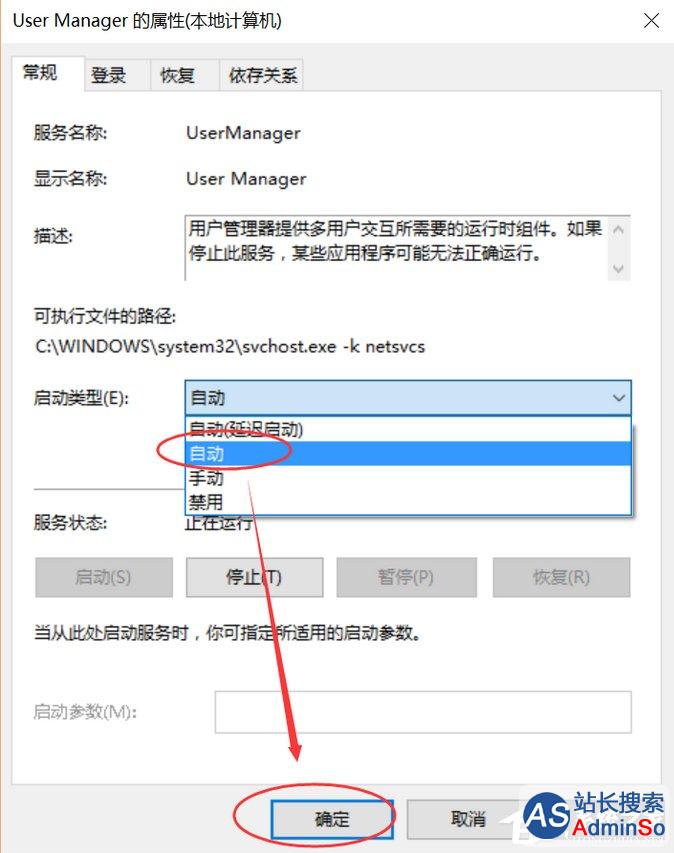
4、保存后,关闭所有页面,按住键盘“Alt+F4”组合键,选择“注销”计算机,然后点“确定”注销计算机。
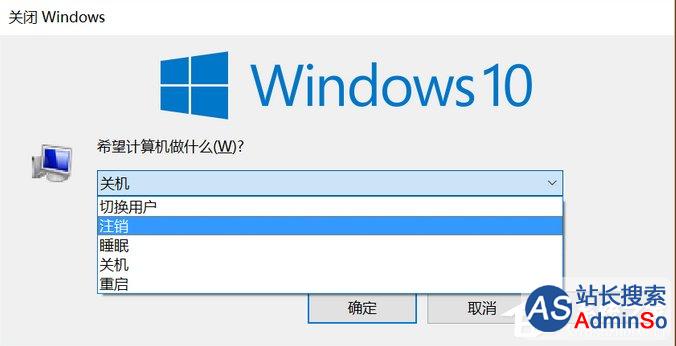
5、重新登录计算机,现在试试开始菜单和Win键是不是可以用了。
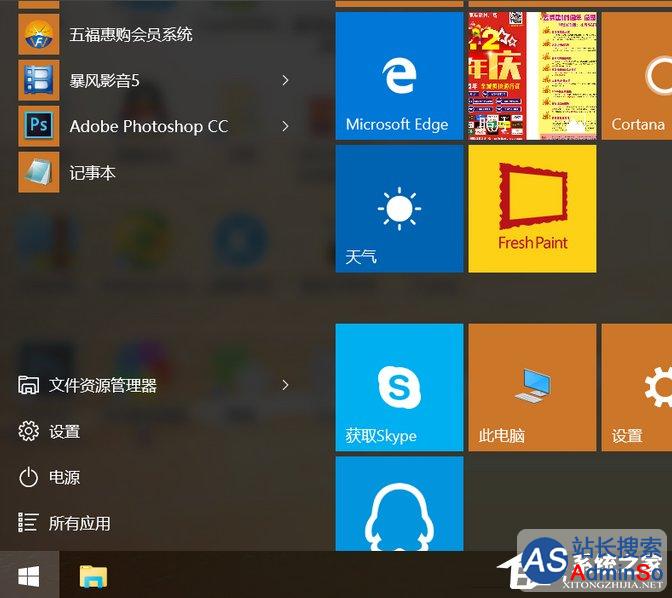
注意事项:
本方法适合“修改注册表、导航、任务管理器呀、本地安全策略”这些方法都行不通的情况下使用。
以上就是Win10开始菜单没反应的解决方法了,方法很简单,我们只需要找到User Manager服务,之后把其禁用改成自动,最后保存确定重启电脑即可解决问题。
标签: win10开始菜单没反应 win10开始菜单失去响应 win10开始菜单打不开
声明:本文内容来源自网络,文字、图片等素材版权属于原作者,平台转载素材出于传递更多信息,文章内容仅供参考与学习,切勿作为商业目的使用。如果侵害了您的合法权益,请您及时与我们联系,我们会在第一时间进行处理!我们尊重版权,也致力于保护版权,站搜网感谢您的分享!






